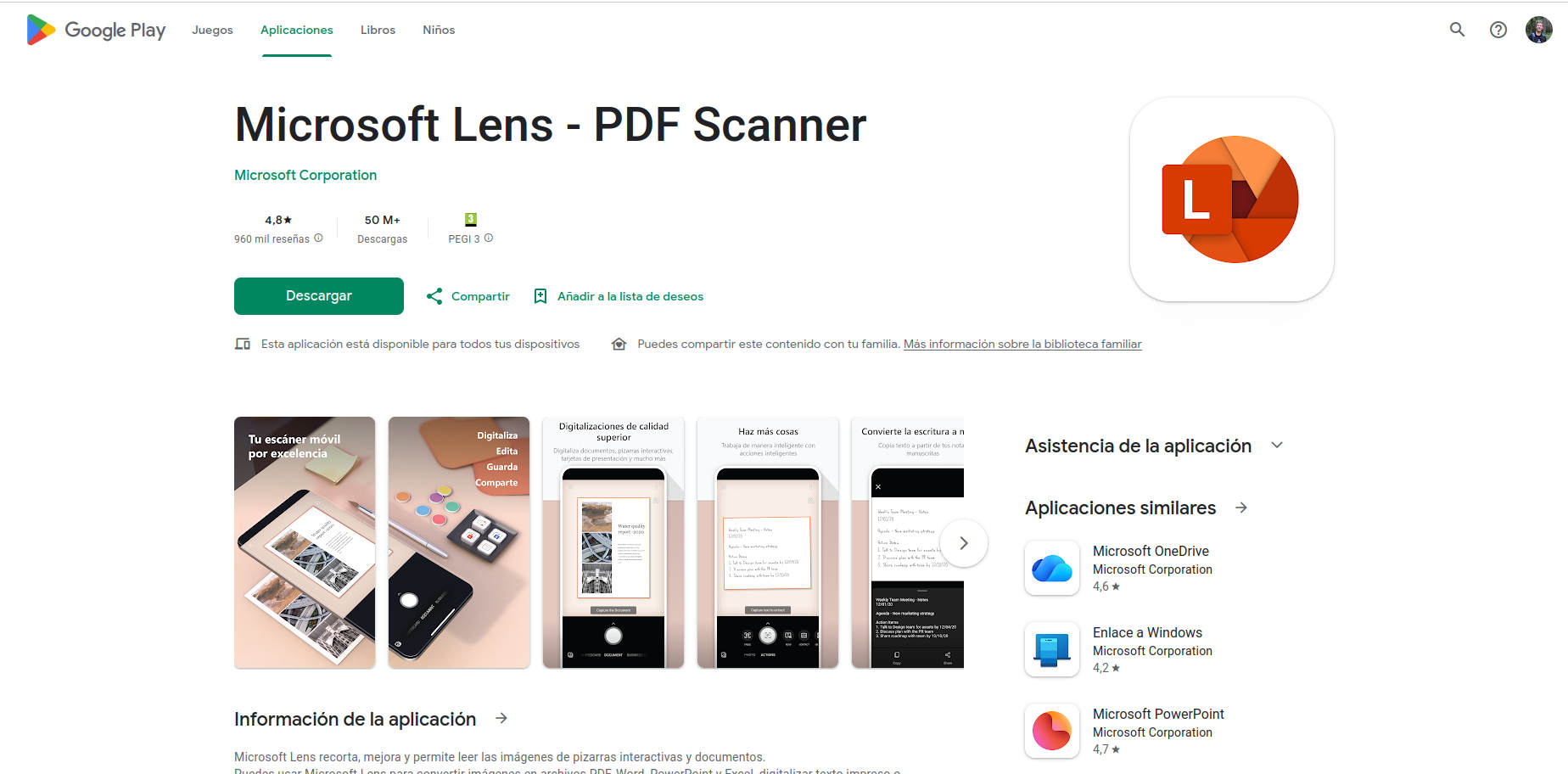- Office Lens digitaliza documentos físicos, pizarras y notas manuscritas con OCR avanzado.
- Integra múltiples modos de captura, exporta a PDF, Word o la nube y facilita la accesibilidad.
- Está disponible para Android, iOS y Windows, aunque Microsoft ya ha anunciado su retirada en 2025.
¿Te has preguntado alguna vez cómo convertir tus notas manuscritas, recibos o documentos en archivos digitales con apenas unos toques en tu móvil? La digitalización de documentos ha avanzado a pasos agigantados y, en este escenario, Microsoft Office Lens —ahora conocida como Microsoft Lens— ha sido una de las aplicaciones clave durante la última década. Si eres de los que pierde papeles importantes, necesitas estudiar y organizar apuntes o buscas mejorar tu productividad, sigue leyendo porque aquí te desgloso, con todo detalle, qué es Office Lens, cómo funciona, su evolución y hasta su futuro próximo.
El objetivo de este artículo es guiarte en profundidad acerca de qué es Office Lens, para qué sirve, cómo se usa, cuáles son sus modos y aplicaciones reales, sus ventajas y limitaciones, así como las novedades relevantes acerca de su ciclo de vida y alternativas recomendadas. Además, recopilaré los mejores trucos y consejos de uso para que puedas sacarle el máximo partido tanto en el ámbito profesional, educativo o personal. ¡Vamos a ello!
¿Qué es Office Lens (Microsoft Lens)?
Office Lens es una aplicación de escaneo de documentos impulsada por Microsoft, lanzada originalmente en 2014 para Windows Phone y más tarde para Android e iOS. Su propósito principal es convertir tu móvil en un escáner de bolsillo, facilitando la digitalización de documentos en papel, pizarras, tarjetas de visita, recibos, menús de restaurante, dibujos o incluso ecuaciones. A lo largo de los años, la app ha ido evolucionando y, desde 2021, pasó a denominarse Microsoft Lens.
La ventaja diferencial de Office Lens respecto a hacer simplemente una foto es que procesa la imagen, mejora su legibilidad eliminando elementos como sombras o ángulos indebidos y genera archivos editables o buscables en diversos formatos (PDF, Word, PowerPoint, imagen o vCard). Además, integra funciones avanzadas como el reconocimiento óptico de caracteres (OCR), integración con servicios en la nube como OneDrive y OneNote, y modalidades específicas según el tipo de documento a escanear. Puedes consultar más sobre la aplicación y sus actualizaciones en la web oficial de soporte de Microsoft o en Google Play y App Store.
Para qué sirve Microsoft Lens y sus principales usos
El uso principal de Microsoft Lens es facilitar una digitalización sencilla, rápida y de alta calidad de todo tipo de documentos físicos. Lo que la hace muy especial es que permite aplicar diferentes modos de captura ajustados a cada necesidad:
- Documentos escritos en papel: Contratos, facturas, formularios, apuntes y toda clase de documentos impresos pueden escanearse y digitalizarse, convirtiéndose en archivos PDF o Word editables que puedes guardar y compartir sin esfuerzo.
- Notas manuscritas, pizarras y bocetos: Ideal para reuniones, clases o brainstorming. Puedes capturar la pizarra tras una reunión y transformar las anotaciones en texto digital o conservando el formato y las imágenes con claridad.
- Tarjetas de visita: Escanea tarjetas y extrae automáticamente la información de contacto para guardarla directa en tus contactos del móvil o en OneNote.
- Escaneo de recibos, tickets y menús: Útil para autónomos, estudiantes o cualquier persona que quiera organizar gastos y documentos físicos de manera rápida.
- Extracción de texto y tablas: Mediante el OCR, permite copiar texto de imágenes, así como extraer tablas impresas y compartirlas de forma editable.
- Lectura en voz alta: Gracias al Modo Lector Inmersivo, los textos escaneados pueden ser leídos en voz alta, lo que resulta valioso para personas con discapacidad visual o para quienes prefieren escuchar el contenido.
- Escaneado y lectura de códigos QR: Puedes digitalizar y extraer la información directamente de los códigos QR.
Por tanto, Office Lens es una herramienta polivalente que responde tanto a necesidades profesionales como educativas y personales. Su integración dentro del ecosistema Microsoft permite a su vez una sincronización muy cómoda con OneNote, OneDrive y otras herramientas de productividad.
Modos de captura y funcionamiento detallado de Microsoft Lens
Uno de los puntos más interesantes de Microsoft Lens es su selección de modos de captura, ya que cada uno está optimizado para sacar el máximo partido al tipo de documento que quieres digitalizar:
- Pizarra (Whiteboard): Pensado para captar lo escrito o dibujado en pizarras físicas. La aplicación ajusta automáticamente el contraste y la claridad para que el texto y los trazos de rotulador sean perfectamente legibles, eliminando brillos o reflejos molestos. Perfecto para aulas, reuniones o talleres.
- Documento (Document): Optimizado para documentos impresos, tickets, facturas, formularios o papeles en general, realzando el texto y asegurando la mejor legibilidad posible, corrigiendo distorsiones y sombras.
- Acciones (Actions): Este modo engloba varias subfunciones, incluido el reconocimiento de texto (extrae texto para copiar o compartir), extracción de tablas (detecta y digitaliza tablas impresas), modo lectura (permite que la app lea en voz alta el texto de la imagen) y escaneo de tarjetas de visita o códigos QR. Es especialmente útil cuando quieres procesar información específica sin guardar la imagen como tal.
- Tarjeta de presentación (Business Card): Pensado para digitalizar tarjetas de contacto, extrayendo automáticamente los datos relevantes y permitiendo su guardado en la agenda de tu móvil o en tu cuenta de Microsoft.
- Foto (Photo): Un modo más general para capturar imágenes, fotos de personas o paisajes donde no se requiere OCR.
El proceso de digitalización con Microsoft Lens consta generalmente de tres pasos:
- Elegir el modo de captura adecuado: Al abrir la aplicación, seleccionas el modo dependiendo del tipo de documento. Esto se hace deslizando a izquierda o derecha cerca de la parte inferior de la pantalla.
- Capturar la imagen o importar desde la galería: Puedes tomar una nueva foto o elegir una imagen ya existente en tu móvil. Antes de capturar, la app te ayuda a encuadrar el documento con un marco visual (de color naranja sobre el elemento detectado).
- Edición y guardado: Tras la captura, Microsoft Lens te permite recortar, rotar, eliminar, reordenar o aplicar filtros a las imágenes capturadas. Cuando estás satisfecho, tienes la opción de guardar el documento como PDF, imagen, Word, PowerPoint, o enviarlo directamente a OneNote, OneDrive o por correo electrónico.
Es importante recalcar que, si guardas el archivo como Word, la app realiza un reconocimiento óptico de caracteres y extrae el texto del documento, permitiendo su edición a posteriori. En el caso de digitalizar tarjetas de presentación, además de almacenar los datos como vCard, es posible conservar la imagen original en la galería del dispositivo.
Cómo aplicar Office Lens en OneDrive y revertir cambios
Una función interesante es la integración de Office Lens con OneDrive, permitiendo editar imágenes ya almacenadas y aplicar la «corrección» automática:
- Al abrir tus fotos en OneDrive.com, puedes seleccionar una imagen y aplicar la corrección de Office Lens desde el menú superior, mejorando la legibilidad de textos, pizarras o menús.
- Si prefieres revertir la imagen a su estado original, basta con utilizar la opción correspondiente para volver a la versión sin editar.
- OneDrive suele guardar tanto la copia mejorada automáticamente como la imagen original, garantizando que nunca pierdas la versión previa.
Esto resulta muy útil cuando accidentalmente una foto importante es modificada: siempre puedes volver a la imagen tal como fue capturada.
Edición de documentos digitalizados: funciones avanzadas
Microsoft Lens incluye una completa paleta de herramientas de edición post-captura. Entre las acciones que puedes realizar están:
- Recorte manual: Ajusta los bordes de cada imagen para eliminar márgenes innecesarios o enfocar mejor el contenido relevante.
- Aplicar filtros: Puedes mejorar aún más la claridad o ajustar el aspecto visual de la imagen mediante filtros específicos.
- Rotar, eliminar o reordenar imágenes: Si digitalizas documentos de varias páginas, puedes organizarlas a tu gusto o eliminar aquellas que no desees incluir.
- Anotar con lápiz o texto: Es posible realizar anotaciones a mano o escribir notas sobre la digitalización antes de guardar finalmente el archivo.
Una vez finalizada la edición, puedes guardar los cambios en el formato deseado y compartir el archivo por el canal que prefieras.
Reconocimiento óptico de caracteres (OCR) y accesibilidad
Uno de los aspectos más potentes de Microsoft Lens es el reconocimiento óptico de caracteres (OCR), que permite transformar imágenes en archivos editables y buscables. Esta función es compatible con una gran variedad de idiomas, incluidas las principales lenguas europeas y asiáticas. Aquí algunos datos relevantes:
- El OCR funciona tanto para texto impreso (en PDF, Word, OneDrive, OneNote y modo lector inmersivo) como con texto manuscrito (en inglés, a través de OneNote).
- En el modo Tarjeta de presentación, se admiten tarjetas en alemán, chino simplificado, español e inglés.
Además, Microsoft Lens es muy apreciada por su enfoque en la accesibilidad. Puedes conectar un teclado Bluetooth o USB al dispositivo para mayor comodidad, y las opciones de accesibilidad de Android o iOS facilitan el uso para personas con necesidades especiales. Por ejemplo, puedes activar TalkBack para recibir instrucciones verbales, o emplear el Lector Inmersivo para escuchar el texto reconocido.
Funcionamiento detallado en iOS y Android
La experiencia de uso puede variar ligeramente entre iOS y Android. En ambas plataformas, la app es gratuita y requiere una cuenta de Microsoft para acceder a todas las funciones (en especial las relacionadas con la nube y el Lector Inmersivo, que es exclusivo de iOS en sus últimas versiones). Veamos cómo se realiza el escaneo paso a paso:
- Abre la app y selecciona el modo de cámara (pizarra, documento, foto, tarjeta de presentación, etc.).
- Encadra el documento con la cámara, procurando que el fondo sea lo más neutro posible, evitando otros textos u objetos cerca que puedan confundir al sistema.
- Captura la imagen y revisa la vista previa. Puedes agregar más páginas, descartar si la toma no quedó bien, o continuar editando.
- En la pantalla de edición, puedes aplicar filtros, recortar, agregar fotografías adicionales u organizar el orden de las páginas.
- Cuando acabes, pulsa “Listo” y selecciona el destino entre varias opciones: Lector Inmersivo (solo iOS), OneNote, OneDrive, Word, PDF, imagen o compartir por otras aplicaciones.
- En el Lector Inmersivo, puedes escuchar el texto escaneado, modificar la apariencia (tipo y tamaño de letra, color de fondo) y ajustar la velocidad de lectura.
- Para guardar, elige el formato deseado y sincroniza con la nube o guarda localmente según tu preferencia.
Si algo falla en la digitalización (por ejemplo, el OCR no reconoce bien el texto), puedes repetir la captura o descartar la imagen sin problemas.
Edición posterior de archivos PDF y otras funciones avanzadas
Una vez creado un PDF con Microsoft Lens, es posible editarlo más tarde desde el propio dispositivo. Accede a la sección “Mis archivos” en la app, busca el PDF deseado y selecciona la opción de edición. Así podrás:
- Agregar nuevas imágenes al PDF
- Editar las imágenes ya incluidas
- Reorganizar el orden de las páginas
Este nivel de flexibilidad resulta muy útil si necesitas añadir información relevante después de un primer escaneo o si quieres agrupar varios documentos relacionados.
Microsoft Lens en la empresa y en la escuela: aplicaciones prácticas
En el ámbito profesional, Microsoft Lens resulta ideal para digitalizar notas de reuniones, escanear recibos o facturas e incorporarlas directamente al flujo de trabajo. Facilita la organización de la documentación de negocios y el almacenamiento seguro en la nube, haciendo que los archivos sean fáciles de buscar, editar y compartir con el equipo.
En el entorno educativo, su utilidad es enorme: puedes escanear apuntes de clase, material de pizarra o documentos entregados por el profesor. Las funciones de anotación, integración con OneNote y la posibilidad de escuchar el texto escaneado lo hacen perfecto para estudiantes y docentes.
Otra ventaja clave es la posibilidad de importar imágenes ya tomadas con el móvil a través de la galería, permitiendo así digitalizar documentos que fotografiaste previamente y aprovechar las capacidades de OCR y edición de la app.
Limitaciones, cambios recientes y fin de vida
Aunque Microsoft Lens ha sido una de las aplicaciones de referencia en su segmento, recientemente ha sido noticia por el anuncio de su retirada definitiva. Microsoft ha informado que dejará de funcionar progresivamente para siempre a finales de 2025:
- El 15 de septiembre de 2025 comenzará el proceso de cierre.
- A partir del 15 de octubre ya no se permitirán nuevas instalaciones desde tiendas de apps.
- En noviembre se eliminará completamente de las tiendas de aplicaciones.
- En diciembre se bloqueará por completo la función de escaneo y finalizará el soporte.
Esta decisión supone un hito importante, ya que Office Lens ha sido una de las aplicaciones mejor valoradas y con mejor reputación tanto en Android como en iOS. Fuente: ComputerHoy. Como alternativa, Microsoft está apostando por integrar la digitalización inteligente en su nueva aplicación Microsoft 365 Copilot, apostando por soluciones basadas en inteligencia artificial y más integradas en el ecosistema Microsoft 365.
Ventajas clave y puntos fuertes de Office Lens
- Facilidad de uso: Su interfaz intuitiva y procesos guiados reducen al mínimo la curva de aprendizaje incluso para quienes no están habituados a este tipo de apps.
- Multiplataforma: Disponible para Android, iOS y Windows, y con integración total con la nube de Microsoft, lo que facilita el acceso desde cualquier dispositivo.
- OCR avanzado: Funciona con multitud de idiomas, reconoce tanto texto impreso como manuscrito (este último de forma más limitada), y permite copiar o compartir el resultado digitalizado.
- Personalización y flexibilidad: Selección de modos específicos para cada necesidad, edición posterior, y posibilidad de añadir anotaciones, firmas o ajustes a cada imagen.
- Integración con OneNote, OneDrive, Word y PowerPoint: Los archivos creados pueden ser editados y almacenados en la nube, quedando siempre accesibles y protegidos.
- Enfoque en accesibilidad: Opciones para lectura automática, compatibilidad con lectores de pantalla y posibilidad de usar teclados externos para mejorar la experiencia.
Limitaciones y aspectos a considerar
Office Lens, pese a sus múltiples ventajas, presenta algunas limitaciones:
- Necesidad de cuenta Microsoft para funciones avanzadas: Para acceder al Lector Inmersivo, almacenamiento en OneDrive o Word editables, es imprescindible iniciar sesión.
- El reconocimiento de escritura a mano está limitado principalmente al inglés, lo que puede ser una traba para usuarios hispanoparlantes que quieren digitalizar notas manuscritas.
- En Android, ciertas funciones del Lector Inmersivo no están disponibles, siendo la experiencia más completa en iOS.
- El ciclo de vida está llegando a su fin, por lo que si buscas una solución a largo plazo debes considerar migrar a otras apps o a Microsoft 365 Copilot en cuanto esté disponible.
Alternativas y futuro de la digitalización de documentos
Con la desaparición de Microsoft Lens, surgen alternativas que puedes explorar según tus necesidades:
- Microsoft 365 Copilot: El heredero directo de Lens basado en inteligencia artificial, promete escaneo inteligente completamente integrado en el universo Office, con nuevas capacidades y funciones similares o mejoradas.
- Seeing AI: También desarrollada por Microsoft, está especialmente indicada para personas con discapacidad visual. Incluye guiados verbales y es aún más precisa a la hora de describir imágenes y textos.
- Camscanner, Adobe Scan y Google Lens: Soluciones alternativas —gratuitas o con opciones premium— que ofrecen funcionalidades avanzadas de escaneo, OCR, almacenamiento en la nube y edición similar a Office Lens.
La digitalización documental es ya una parte esencial de la vida cotidiana y profesional, y aunque Office Lens se retire, el futuro apunta a una mayor integración de inteligencia artificial y automación en las apps de escaneo y procesamiento de documentos.
Trucos, consejos de uso y preguntas frecuentes
Para sacarle el máximo partido a Office Lens, ten en cuenta estos consejos prácticos:
- Siempre que sea posible, coloca el documento sobre un fondo neutro y bien iluminado. Así garantizas mejores resultados de OCR.
- Activa el flash si escaneas en lugares poco iluminados. Si la luz es suficiente, el modo automático suele funcionar bien.
- No dudes en capturar varias fotos si el documento es largo, pero revisa cada página antes de guardar para evitar errores acumulados.
- Si digitalizas documentos sensibles, recuerda que los archivos en la nube pueden sincronizarse con otros dispositivos, por lo que debes configurar bien la privacidad en tu cuenta de Microsoft.
- Utiliza el Lector Inmersivo para repasar textos escaneados, especialmente si tienes dificultades visuales o quieres repasar documentos sin leer en pantalla.
- Aprovecha la exportación directa a Word o PowerPoint para crear documentos editables en cuestión de segundos.
Aunque Microsoft Lens ha sido una de las aplicaciones de referencia en su segmento, recientemente ha sido noticia por el anuncio de su retirada definitiva. Microsoft ha informado que dejará de funcionar progresivamente para siempre a finales de 2025:
- El 15 de septiembre de 2025 comenzará el proceso de cierre.
- A partir del 15 de octubre ya no se permitirán nuevas instalaciones desde tiendas de apps.
- En noviembre se eliminará completamente de las tiendas de aplicaciones.
- En diciembre se bloqueará por completo la función de escaneo y finalizará el soporte.
Esta decisión supone un hito importante, ya que Office Lens ha sido una de las aplicaciones mejor valoradas y con mejor reputación tanto en Android como en iOS. Fuente: ComputerHoy. Como alternativa, Microsoft está apostando por integrar la digitalización inteligente en su nueva aplicación Microsoft 365 Copilot, apostando por soluciones basadas en inteligencia artificial y más integradas en el ecosistema Microsoft 365.
Ventajas clave y puntos fuertes de Office Lens
- Facilidad de uso: Su interfaz intuitiva y procesos guiados reducen al mínimo la curva de aprendizaje incluso para quienes no están habituados a este tipo de apps.
- Multiplataforma: Disponible para Android, iOS y Windows, y con integración total con la nube de Microsoft, lo que facilita el acceso desde cualquier dispositivo.
- OCR avanzado: Funciona con multitud de idiomas, reconoce tanto texto impreso como manuscrito (este último de forma más limitada), y permite copiar o compartir el resultado digitalizado.
- Personalización y flexibilidad: Selección de modos específicos para cada necesidad, edición posterior, y posibilidad de añadir anotaciones, firmas o ajustes a cada imagen.
- Integración con OneNote, OneDrive, Word y PowerPoint: Los archivos creados pueden ser editados y almacenados en la nube, quedando siempre accesibles y protegidos.
- Enfoque en accesibilidad: Opciones para lectura automática, compatibilidad con lectores de pantalla y posibilidad de usar teclados externos para mejorar la experiencia.

Expertos en software, desarrollo y aplicación en industria y hogar. Nos encanta sacar todo el potencial de cualquier software, programa, app, herramienta y sistema operativo del mercado.